RJ-3250WB
Vanlige spørsmål og feilsøking |
Hvordan overfører jeg maler eller andre data fra datamaskinen til skriveren? (P-touch Transfer Manager)
Start P-touch Transfer Manager
- Åpne etikettmalen som skal overføres, i P-touch Editor.
- Klikk på [Fil] - [Overføringsmal] - [Overfør].
Når P-touch Transfer Manager starter, vises hovedvinduet.
Følgende metode kan også brukes til å starte P-touch Transfer Manager.
For Windows 11 / Windows 10 / Windows Server 2019 / Windows Server 2016:
Klikk på [Start meny] - ([Alle programmer]) - [Brother P-touch] - [P-touch Transfer Manager 2.x].
Windows 8.1 / Windows 8 / Windows Server 2012 / Windows Server 2012 R2:
Klikk på [P-touch Transfer Manager 2.x] på [Apps]-skjermen.
Windows 7 / Windows Vista / Windows Server 2008 / Windows Server 2008 R2:
Klikk på [Alle programmer] - [Brother P-touch] - [P-touch verktøy] - [P-touch overføring
Manager 2.x].
Overføre maler eller andre data fra datamaskinen til skriveren
-
Bruk følgende fremgangsmåte når du skal overføre maler fra datamaskinen til skriveren.
Følg disse instruksjonene når skriveren er koblet til datamaskinen via USB.
-
Koble til datamaskinen og skriveren via USB, og slå på skriveren.
Navnet på skrivermodellen vises i mappevisningen.
Hvis du velger en skriver i mappevisningen, vises gjeldende maler og andre data som er lagret i skriveren.
-
Velg skriveren du vil overføre malen eller andre data til.
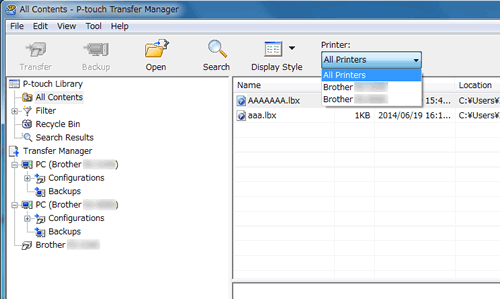
Før du overfører data, må du kontrollere at PC-en og skriveren er riktig koblet til med en USB-kabel og at skriveren er slått på.
-
Høyreklikk mappen [konfigurasjoner], velg [Ny], og opprett deretter en ny mappe.
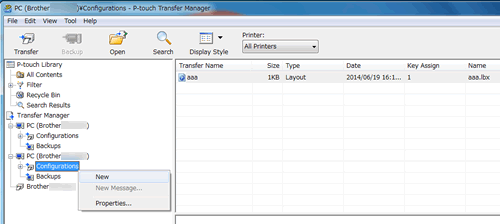
I eksemplet ovenfor opprettes mappen [Transfer].
-
Dra malen eller andre data du vil overføre, og plasser den i den nye mappen.
Du kan bekrefte den tilgjengelige plassen i overføringsfilminnet ved å skrive ut informasjon om skriveroppsettet.
Trykk på og hold nede Feed-knappen på skriveren for å skrive ut informasjon om skriveroppsettet.
Se [RomFree] for tilgjengelig plass*.
Når du bruker RJ-3150, kan du bekrefte den tilgjengelige plassen i overføringsfilminnet på LCD-skjermen på skriveren.
- Trykk på Meny, pil opp eller pil ned for å velge Informasjon-menyen, og trykk deretter på OK-knappen.
- Velg Konfigurasjon ved hjelp av pil opp eller pil ned, og trykk deretter på OK-knappen.
Se [RomFree] for tilgjengelig plass*.
* Den tilgjengelige plassen som vises i RomFree = ******* byte kan være forskjellig fra den faktiske tilgjengelige plassen.
Du kan vise malene og andre data ved å velge mappen i mappen [konfigurasjoner], velge [Alt innhold] eller ved å velge en av kategoriene under [Filter], for eksempel [layouter].
Når du overfører flere maler eller andre data, drar du alle filene du vil overføre og plasseredem i den nye mappen.
Hver fil tildeles et nøkkelnummer (minneplassering i skriveren) når den plasseres i den nye mappen.
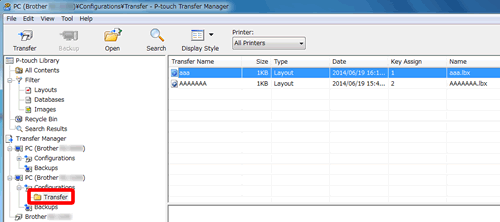
-
Hvis du vil endre nøkkelnummeret som er tilordnet et element, høyreklikker du elementet, velger [nøkkel Tilordne] og velger deretter
ønsket tastenummer.
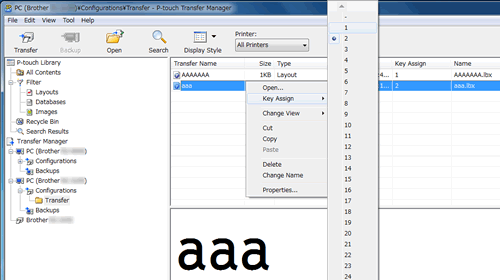
- Med unntak av dataene i databaser får alle data som overføres til skriveren, et nøkkelnummer.
- Bildet som vises for malikonet, kan endres. Bruk P-touch Transfer Manager til å overføre BMP-filen til bildet du vil vise til skriveren. Angi det samme nummeret som nøkkelnummeret til malen for nummeret [nøkkel tilordner].
- Hvis malen eller andre data som overføres til skriveren, har samme nøkkelnummer som en annen mal som allerede er lagret i skriveren, overskriver den nye malen den gamle. Du kan bekrefte tilordningene for malnøkkelnumre som er lagret i skriveren, ved å sikkerhetskopiere malene eller andre data.
- Hvis skriverminnet er fullt, fjerner du én eller flere maler fra skriverens ikke-flyktige minne.
-
Hvis du vil endre navn på maler eller andre data som skal overføres, klikker du på ønsket element og skriver inn det nye navnet. Antall tegn som brukes for malnavnene, kan være begrenset avhengig av skrivermodellen.
-
Velg mappen som inneholder malene eller andre data du vil overføre, og klikk deretter på [Overfør]. En bekreftelsesmelding vises.
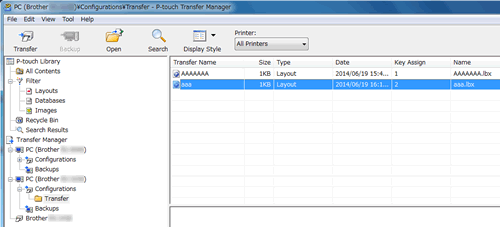
- Du kan også overføre enkeltelementer til skriveren uten å legge dem til i en mappe. Velg malen eller andre data du vil overføre, og klikk deretter på [Overfør].
- Flere elementer og mapper kan velges og overføres i én operasjon.
- Hvis du ikke kan sende flere filer som en enkelt overføringsjobb, sender du filene som noen få mindre overføringsjobber.
-
Klikk på [OK].
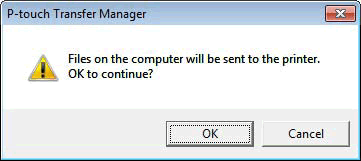
De valgte malene, mappene eller andre data overføres til skriveren.
Beslektede modeller
PJ-722, PJ-723, PJ-762, PJ-763, PJ-763MFi, PJ-773, PJ-822, PJ-823, PJ-862, PJ-863, PJ-883, PT-D600, PT-D610BT, PT-D800W, PT-E310BT, PT-E550W, PT-E560BT, PT-P900W/P900Wc, PT-P950NW, QL-1100/1100c, QL-1110NWB/1110NWBc, QL-800, QL-810W/810Wc, QL-820NWB/820NWBc, RJ-2030, RJ-2050, RJ-2140, RJ-2150, RJ-3050, RJ-3150, RJ-3230B, RJ-3250WB, RJ-4230B, RJ-4250WB
